Jocurile cu elemente competitive atrag o gamă variată de jucători, inclusiv unii care încearcă să obțină avantaje neloiale. Odată cu creșterea popularității unui joc, crește și numărul celor care recurg la înșelăciune. Atunci când prea mulți jucători trișează, integritatea jocului este compromisă, ceea ce determină dezvoltatorii să intervină și să blocheze aceste practici.
Probleme la lansarea PUBG cauzate de noua soluție anti-cheat
PUBG se bucură de o popularitate imensă, ceea ce, în mod inevitabil, atrage și un număr considerabil de trișori. Dezvoltatorii jocului depun eforturi continue pentru a contracara aceste tentative. Pentru a atinge acest scop, sunt implementate diverse mecanisme anti-cheat. Deși pentru utilizatorul final modificările pot fi imperceptibile, odată cu instalarea sau actualizarea PUBG, este instalat un software suplimentar care, în timpul rulării jocului, are rolul de a bloca programele de trișare.
Soluția anti-cheat din PUBG s-a dovedit în mare parte eficientă, dar mulți utilizatori au raportat că jocul nu mai pornește sau se blochează la lansare după aplicarea actualizării. Iată câteva metode prin care puteți remedia această problemă.
Închiderea aplicațiilor suprapuse
Dacă utilizați aplicații care afișează suprapuneri peste joc, închideți-le. PUBG le poate interpreta ca instrumente de trișare. Aceste suprapuneri pot include funcții precum ShadowPlay de la Nvidia sau orice alt program de înregistrare a ecranului, precum OBS.
De asemenea, este recomandat să dezactivați suprapunerea Discord. Deși Discord este, în general, o aplicație sigură pentru jocuri, mecanismele anti-cheat pot fi uneori prea restrictive și o pot bloca eronat.
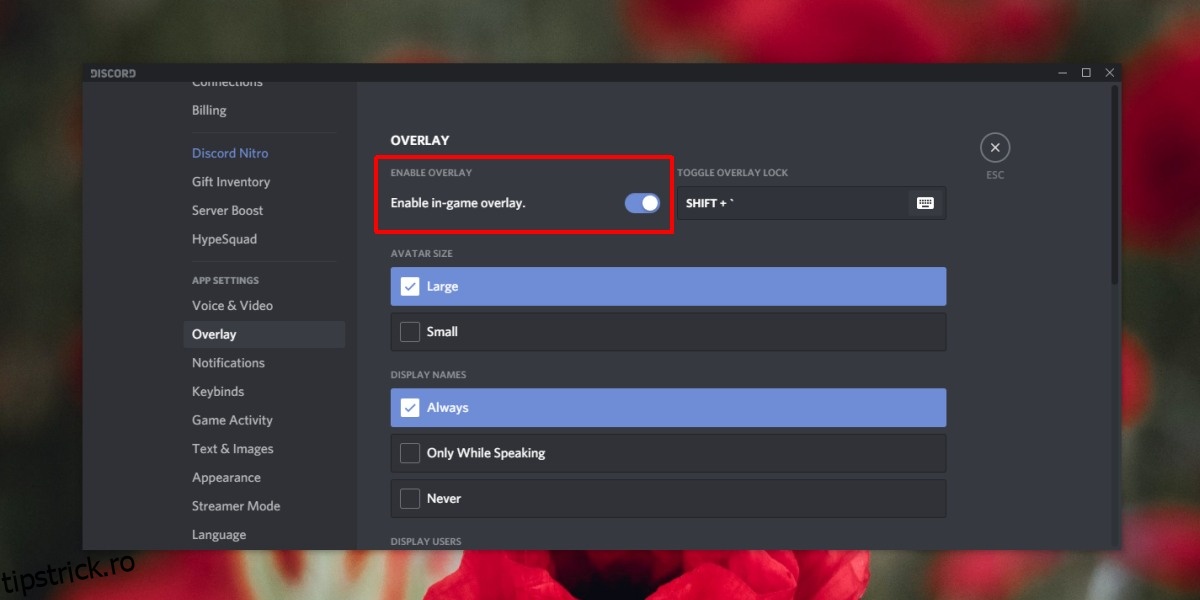
Dezactivarea Partajării Familiei pe Steam
În 2018, ca parte a măsurilor anti-cheat, PUBG a dezactivat suportul pentru Partajarea Familiei pe Steam. Dacă utilizați această funcție pentru a juca PUBG, asigurați-vă că ați dezactivat-o. După dezactivare, jocul ar trebui să pornească fără probleme.
Verificarea integrității fișierelor
Este posibil ca procesul de instalare a actualizării anti-cheat pentru PUBG să nu fi decurs corect. Verificați integritatea fișierelor jocului prin intermediul Steam. Eventualele probleme vor fi identificate și remediate.
Deschideți Steam.
Accesați secțiunea Bibliotecă.
Faceți clic dreapta pe PUBG în lista de jocuri și selectați Proprietăți din meniul contextual.
Navigați la secțiunea Fișiere locale.
Apăsați butonul Verificați integritatea fișierelor de joc.
Permiteți Steam să scaneze și să repare eventualele erori.
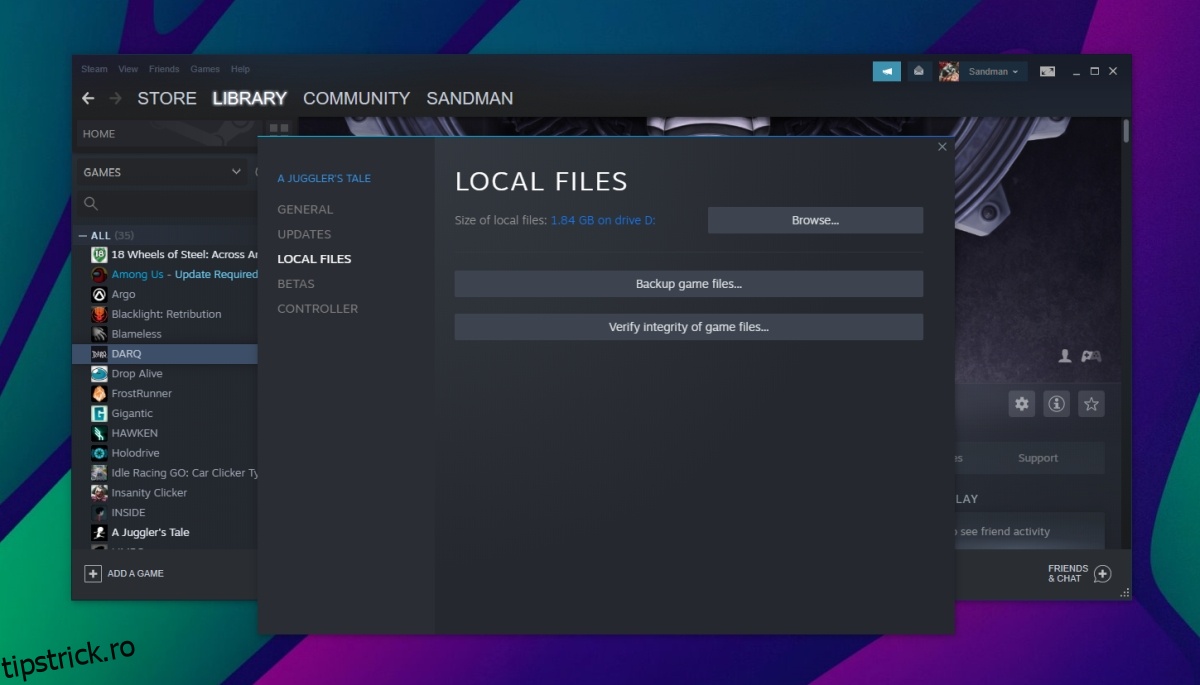
Dezinstalarea și reinstalarea jocului
PUBG este un joc online, astfel că progresul dvs. este salvat în mod constant. Actualizările sunt adesea aplicate „pe loc”, iar în unele cazuri, procesul poate întâmpina dificultăți pe care Steam nu le poate remedia automat. În astfel de situații, reinstalarea completă a PUBG poate fi o soluție eficientă. Deși dimensiunea jocului poate face procesul anevoios, această metodă rezolvă de obicei problema.
Deschideți Panoul de control.
Accesați secțiunea Program>Dezinstalați un program.
Selectați PUBG din lista de aplicații instalate.
Apăsați butonul Dezinstalare și așteptați finalizarea procesului.
Deschideți Steam și accesați secțiunea Bibliotecă.
Selectați PUBG din biblioteca dvs. și reinstalați jocul.
Concluzie
PUBG se confruntă cu un număr ridicat de jucători care încearcă să trișeze, ceea ce afectează negativ experiența de joc a multor utilizatori. Măsurile anti-cheat, deși utile, pot genera ocazional probleme de funcționare a jocului. O reinstalare completă a PUBG reprezintă adesea o soluție eficientă atunci când alte metode eșuează.